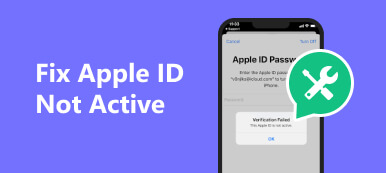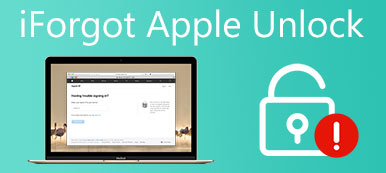„Nie chcę już robić interesów z Apple. Jak mogę anulować wszystkie usługi i usunąć swoje konto?” Powszechnie wiadomo, że Apple ID jest niezbędny do korzystania z produktu Apple, takiego jak iPhone, iPad czy MacBook. Po opuszczeniu ekosystemu Apple możesz mieć nadzieję na usunięcie wszystkich informacji i uporządkowanie swojego cyfrowego śladu. W tym przewodniku przedstawiono przepływ pracy usunięcie konta Apple.
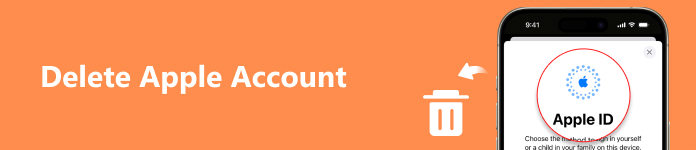
- Część 1: Coś niezbędnego przed usunięciem Apple ID
- Część 2: Jak anulować Apple ID
- Część 3: Jak wyczyścić Apple ID na iPhonie
- Część 4: Często zadawane pytania dotyczące usuwania konta Apple
Część 1: Coś niezbędnego przed usunięciem Apple ID
Po usunięciu konta Apple ID utracisz dostęp do wszystkich usług Apple oraz danych zapisanych w usługach iCloud, iMessage i nie tylko. Dlatego lepiej wykonać kopię zapasową danych na urządzeniu z systemem iOS za pomocą Apeaksoft iOS Data Backup & Restore przed procesem.

4,000,000 + Pliki do pobrania
Utwórz kopię zapasową iPhone'a przed usunięciem Apple ID.
Zachowaj swoje dane w oryginalnym stanie.
Wybierz określone typy danych do tworzenia kopii zapasowych.
Przywróć dane na komputerze lub iPhonie.
Oto kroki, aby wykonać kopię zapasową danych na telefonie iPhone:
Krok 1 Zainstaluj najlepsze narzędzie do tworzenia kopii zapasowych iPhone'a na swoim komputerze i uruchom je. Podłącz iPhone'a lub iPada do komputera za pomocą kabla Lightning. Następnie kliknij iOS Data Backup przycisk.

Krok 2 Jeśli chcesz chronić swoje dane, wybierz Szyfrowana kopia zapasowai zostaw hasło. Jeśli nie, wybierz Standardowa kopia zapasowa, Kliknij Start przycisk. Następnie wybierz typy danych, które chcesz zapisać. Aby wykonać kopię zapasową całego urządzenia, zaznacz Zaznacz wszystko.

Krok 3 Na koniec kliknij przycisk Następna wybierz folder docelowy i rozpocznij tworzenie kopii zapasowej. W przypadku systemu iOS 13 i nowszego wprowadź hasło, aby zezwolić na połączenie.

Note: Więc powinieneś wyloguj się ze swojego Apple ID na wszystkich powiązanych urządzeniach i anuluj usługi Apple.
Część 2: Jak anulować Apple ID
Istnieją dwa sposoby usunięcia konta Apple ID: trwałe usunięcie konta lub dezaktywacja konta. Pierwsza z nich trwale usuwa Twoje konto bez możliwości odzyskania. Ta ostatnia pozwala na czasową likwidację konta, ale w każdej chwili możesz je ponownie aktywować.
Jak trwale usunąć identyfikator Apple ID
Krok 1 Odwiedź stronę Privacy.apple.com w przeglądarce internetowej i wprowadź identyfikator Apple ID oraz hasło, które chcesz usunąć. Jeśli pojawi się monit, odpowiedz na pytania zabezpieczające lub autoryzuj uwierzytelnianie dwuskładnikowe.
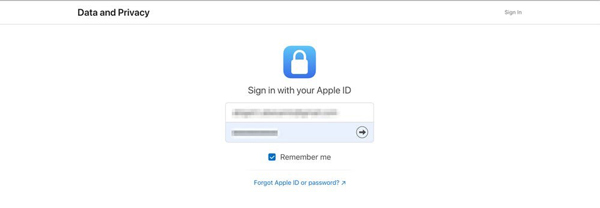
Krok 2 Kliknij KONTUNUUJ przemieszczac sie. Następnie przewiń w dół do Usuń swoje konto sekcję i kliknij Poproś o usunięcie konta.
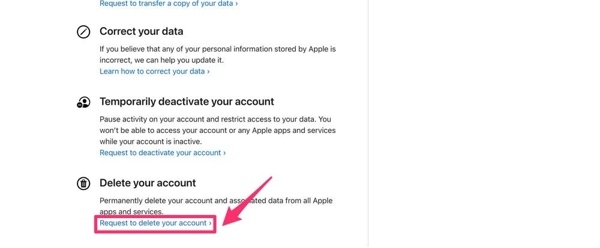
Krok 3 Z listy rozwijanej wybierz powód usunięcia konta Apple ID i kliknij KONTUNUUJ.
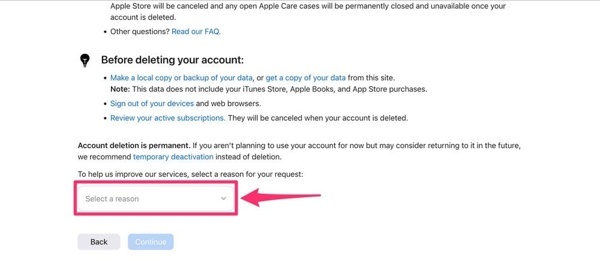
Krok 4 Przeczytaj ostrzeżenie i naciśnij KONTUNUUJ. Przeczytać Warunki usuwania, zaznacz pole obok Przeczytałem zgodę na niniejsze Warunkii uderz KONTUNUUJ.
Krok 5 Zdecyduj, jak otrzymywać aktualizacje statusu konta i kliknij KONTUNUUJ. Pamiętaj, aby zapisać unikalny kod dostępu i nacisnąć KONTUNUUJ.
Krok 6 Wprowadź kod dostępu i kliknij KONTUNUUJ. Przeczytaj ostrzeżenie i kliknij Usuń konto. Następnie Apple potwierdzi Twoją prośbę i zakończy proces w ciągu siedmiu dni.
Jak dezaktywować konto Apple ID
Krok 1 Wejdź na stronę Privacy.apple.com w przeglądarce, wprowadź docelowy Apple ID i hasło oraz zweryfikuj swoją własność.
Krok 2 Kliknij KONTUNUUJ na Apple ID i prywatność strona.
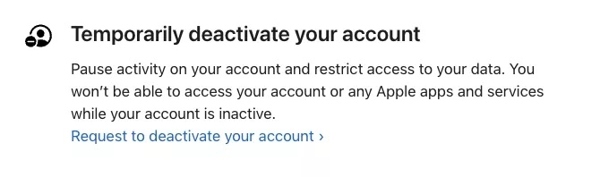
Krok 3 Naciśnij przycisk Poproś o dezaktywację konta pod Tymczasowo dezaktywuj swoje konto
Krok 4 Wybierz powód usunięcia konta Apple ID i kliknij KONTUNUUJ. Przeczytaj alert i naciśnij KONTUNUUJ. Następnie przeczytaj regulamin i naciśnij KONTUNUUJ.
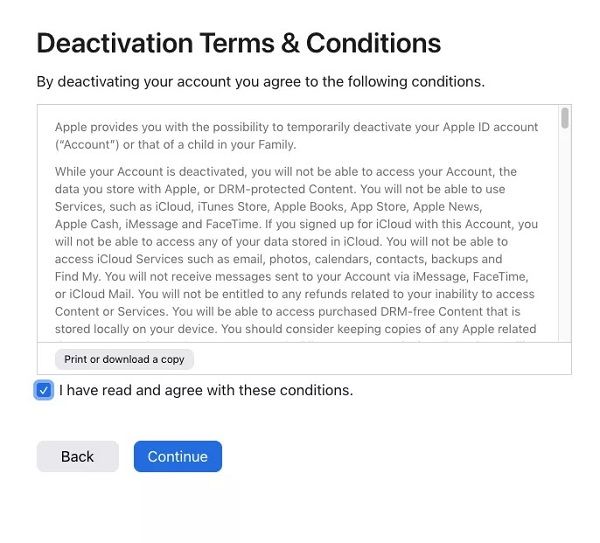
Krok 5 Otrzymasz wówczas unikalny kod. Zapisz go, a będziesz mógł ponownie aktywować swoje konto za pomocą kodu.
Część 3: Jak wyczyścić Apple ID na iPhonie
Tymczasowe lub trwałe usunięcie konta Apple ID nie jest trudne, jeśli możesz zalogować się na konto za pomocą hasła. Niemniej jednak może być konieczne usunięcie Apple ID z iPhone'a bez znajomości hasła. Na przykład konto nie należy do Ciebie lub masz używane urządzenie z systemem iOS. Od tego momentu polecamy Apeaksoft Odblokowujący iOS.

4,000,000 + Pliki do pobrania
Usuń Apple ID z iPhone'a bez hasła.
Łatwy w użyciu i nie wymagający umiejętności technicznych.
Umożliwić ci dostać się do zablokowanego iPhone'a poprzez wymazanie hasła ekranu blokady, odzyskanie hasła Czasu przed ekranem, usuń MDM i hasło kopii zapasowej iTunes.
Obsługuj najnowsze wersje iOS i urządzenia iOS.
Oto kroki, aby usunąć Apple ID z iPhone'a lub iPada:
Krok 1 Połącz się z iPhonemUruchom najlepsze oprogramowanie do usuwania Apple ID po zainstalowaniu go na swoim komputerze. Dostępna jest inna wersja dla użytkowników komputerów Mac. Wybierz Usuń Apple ID trybie i podłącz iPhone'a do tego samego urządzenia za pomocą kabla Lightning.
 Krok 2 Usuń Apple ID ze swojego iPhone'a
Krok 2 Usuń Apple ID ze swojego iPhone'aPo wykryciu urządzenia kliknij przycisk Start przycisk.
Jeśli funkcja Find My jest wyłączona na Twoim urządzeniu, oprogramowanie natychmiast usunie konto Apple ID na Twoim iPhonie.
Jeśli funkcja Znajdź mój jest włączona i korzystasz z systemu iOS 11.3 lub starszego, przejdź do Ustawienia aplikacja, wybierz Zresetuji dotknij Resetuj wszystkie ustawienia. Po zakończeniu Twój iPhone uruchomi się ponownie, a oprogramowanie wykona resztę pracy.
Jeśli funkcja Find My jest włączona i korzystasz z systemu iOS 11.4 lub nowszego, upewnij się, że skonfigurowałeś uwierzytelnianie dwuskładnikowe. Wejście 0000 do pudełka i kliknij Potwierdzać. Następnie sprawdź informacje o urządzeniu i popraw je, jeśli coś jest nie tak. wciśnij Start przycisk, aby pobrać oprogramowanie sprzętowe. Po zakończeniu pobierania wprowadź ponownie 0000 i kliknij przycisk Odblokować przycisk, aby usunąć Apple ID z iPhone'a.

Część 4: Często zadawane pytania dotyczące usuwania konta Apple ID
Co się stanie po usunięciu konta Apple?
Po trwałym usunięciu konta Apple ID utracisz dostęp do wszystkich usług Apple i zapisanych danych, w tym:
Zakupy w App Store.
Zdjęcia, filmy i pliki mają kopię zapasową w iCloud.
Wiadomości i załączniki w iMessage, FaceTime i iCloud Mail.
iCloud, Apple Pay, Find My, App Store i aplikacje powiązane z Twoim kontem Apple ID.
Ponadto adresu e-mail użytego jako identyfikator Apple ID nie można użyć do utworzenia nowego konta Apple.
Jaka jest różnica między usunięciem a dezaktywacją Apple ID?
Po usunięciu konta Apple ID nie będziesz już mieć dostępu do usług Apple. Co więcej, proces ten jest nieodwracalny. Oznacza to, że nie możesz anulować akcji. Jeśli dezaktywujesz swój Apple ID, nie będziesz mieć również dostępu do usług Apple. Możesz jednak ponownie aktywować swoje konto i żadne dane nie zostaną utracone.
Kiedy należy usunąć Apple ID?
Jeśli kierujesz się obawą o prywatność lub miłością do innego cyfrowego ekosystemu, najlepszym rozwiązaniem jest usunięcie konta Apple ID. Pamiętaj, że nawet Apple nie może przywrócić usuniętego konta.
Wnioski
Ten przewodnik mówił o jak usunąć konto Apple ID w różnych sytuacjach. Ponieważ usunięcie jest ostateczne i nie można go anulować, powinieneś ponownie rozważyć swoją decyzję. Aby w przyszłości wrócić do usług Apple, możesz zamiast tego dezaktywować swoje konto. Apeaksoft iOS Unlocker to najprostszy sposób na usunięcie Apple ID z urządzenia iOS. Jeśli masz inne pytania, możesz je zapisać poniżej.